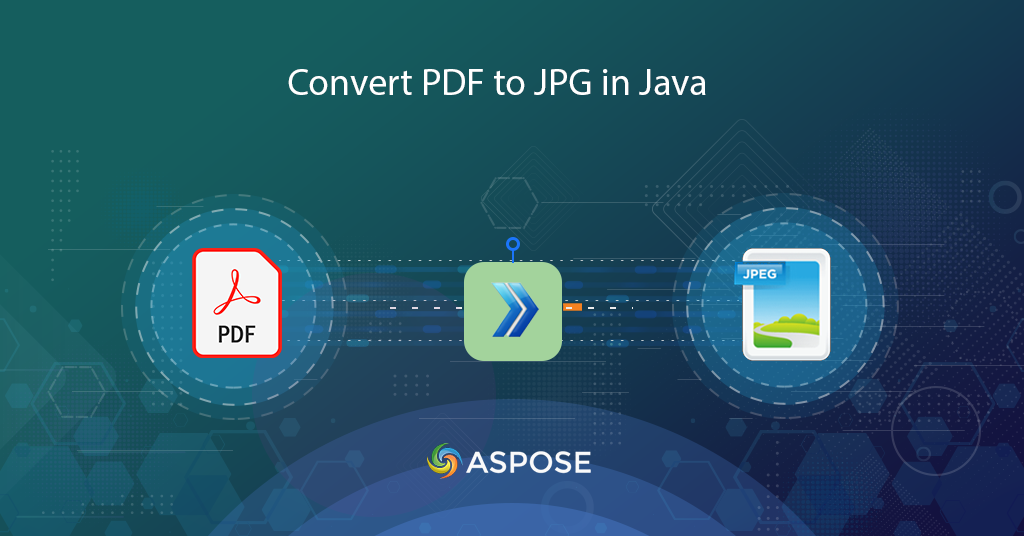
Preveďte pdf na jpg pomocou Java cloud SDK
Súbory PDF sa široko používajú na internete na zdieľanie informácií a údajov. Teraz, aby sme si mohli prezerať tieto dokumenty, musíme použiť špecifické aplikácie, ale ak PDF uložíme ako JPG, dá sa zobraziť na akejkoľvek platforme a akomkoľvek zariadení. Veľkosť súboru je tiež výrazne znížená. Okrem toho môžeme ľahko vyvinúť prehliadač PDF, pretože po uložení PDF ako obrázka môžeme obrázok načítať v ľubovoľnom prehliadači. Preto v tomto článku budeme diskutovať o podrobnostiach prevodu PDF na JPG online pomocou Cloud API.
- Rozhranie API na konverziu PDF do JPG
- Previesť PDF do JPG v Jave
- PDF na obrázok pomocou príkazov cURL
Rozhranie API na konverziu PDF do JPG
Aspose.PDF Cloud SDK for Java je úžasný produkt, ktorý nám umožňuje implementovať vytváranie súborov PDF, manipuláciu a konverziu do rôznych podporovaných formátov v rámci aplikácií Java. Umožňuje tiež previesť PDF na obrázok. Aby sme teda mohli používať SDK, musíme ho najprv nainštalovať pridaním nasledujúcich podrobností do pom.xml projektu typu maven build.
<repositories>
<repository>
<id>AsposeJavaAPI</id>
<name>Aspose Cloud Repository</name>
<url>https://repository.aspose.cloud/repo/</url>
</repository>
</repositories>
<dependencies>
<dependency>
<groupId>com.aspose</groupId>
<artifactId>aspose-pdf-cloud</artifactId>
<version>21.11.0</version>
</dependency>
</dependencies>
Teraz si musíme vytvoriť bezplatný účet návštevou Aspose.Cloud dashboard. Môžete sa zaregistrovať pomocou svojho existujúceho účtu GitHub alebo Google alebo kliknutím na tlačidlo Vytvoriť nový účet dokončíte predplatné.
Previesť PDF do JPG v Jave
Ak chcete splniť požiadavku na online prevod PDF do formátu JPG, postupujte podľa pokynov uvedených nižšie.
- Najprv vytvorte inštanciu triedy PdfApi, kde ako argumenty poskytneme Client ID Client Secret
- Po druhé, prečítajte si obsah vstupného PDF z lokálneho disku pomocou objektu Súbor
- Teraz nahrajte vstupný súbor PDF do cloudového úložiska pomocou metódy uploadFile(…).
- Definujte rozmery pre výsledný obrázok jpg (toto sú voliteľné argumenty)
- Nakoniec zavolajte metódu putPageConvertToJpeg(…) PdfApi, ktorá prevezme vstupné PDF, číslo strany na konverziu, výsledný názov JPG a rozmery výsledného obrázka.
// ďalšie príklady nájdete na https://github.com/aspose-pdf-cloud/aspose-pdf-cloud-java
try
{
// Získajte ClientID a ClientSecret z https://dashboard.aspose.cloud/
String clientId = "bbf94a2c-6d7e-4020-b4d2-b9809741374e";
String clientSecret = "1c9379bb7d701c26cc87e741a29987bb";
// vytvorte inštanciu PdfApi
PdfApi pdfApi = new PdfApi(clientSecret,clientId);
// názov vstupného PDF dokumentu
String inputFile = "45.pdf";
// názov výsledného obrázku JPG
String resultantImage = "Resultant.jpg";
// čítať obsah vstupného súboru PDF
File file = new File("c://Users/"+inputFile);
// nahrať PDF do cloudového úložiska
pdfApi.uploadFile("input.pdf", file, null);
// číslo strany PDF, ktoré sa má previesť
int pageNumber = 1;
// šírka výsledného JPG obrázku
int width = 800;
// výška výsledného obrázku JPG
int height = 1000;
// zavolajte API na konverziu PDF do JPG
pdfApi.putPageConvertToJpeg("input.pdf", pageNumber, resultantImage, width, height, null, null);
// vytlačiť správu o stave konverzie
System.out.println("PDF to JPG conversion sucessfull !");
}catch(Exception ex)
{
System.out.println(ex);
}
PDF na obrázok pomocou príkazov cURL
Môžeme tiež previesť PDF do formátu obrázkov pomocou príkazov cURL cez terminál príkazového riadku. Aby sme však mali prístup k Aspose.PDF Cloud, musíme najprv vygenerovať JSON Web Token (JWT) na základe vašich individuálnych prihlasovacích údajov klienta. Ak chcete vygenerovať token JWT, vykonajte nasledujúci príkaz.
curl -v "https://api.aspose.cloud/connect/token" \
-X POST \
-d "grant_type=client_credentials&client_id=bbf94a2c-6d7e-4020-b4d2-b9809741374e&client_secret=1c9379bb7d701c26cc87e741a29987bb" \
-H "Content-Type: application/x-www-form-urlencoded" \
-H "Accept: application/json"
Po vygenerovaní JWT vykonajte nasledujúci príkaz na konverziu PDF na obrázok a uloženie výstupu do cloudového úložiska.
curl -v -X PUT "https://api.aspose.cloud/v3.0/pdf/input.pdf/pages/1/convert/jpeg?outPath=resultant.jpg&width=800&height=1000" \
-H "accept: application/json" \
-H "authorization: Bearer <JWT Token>"
Záver
V tomto blogu ste sa naučili úžasnú zručnosť pre prevod PDF do JPG pomocou útržkov kódu Java. Podobne ste sa tiež dozvedeli o používaní príkazov cURL na uloženie PDF do obrázka pomocou terminálu príkazového riadka. Produktová dokumentácia je skvelým zdrojom informácií o ďalších úžasných možnostiach, ktoré ponúka rozhranie API. Preto vám odporúčame, aby ste skúsili použiť naše API a v prípade, že pri používaní API narazíte na nejaké problémy, neváhajte kontaktovať Free product support forum.
Súvisiace články
Odporúčame tiež navštíviť nasledujúce blogy, kde nájdete ďalšie podrobnosti týkajúce sa: